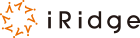|
タグ:
Androidエミュレーター「Genymotion」
Android開発を行う時にデバッグや簡単な動作確認時にAndroid仮想デバイス(AVD)を起動させた結果、起動・処理の遅さにイライラするという経験が一度はありますよね?
そんなイライラ解消のために今回は「Genymotion」をご紹介いたします。
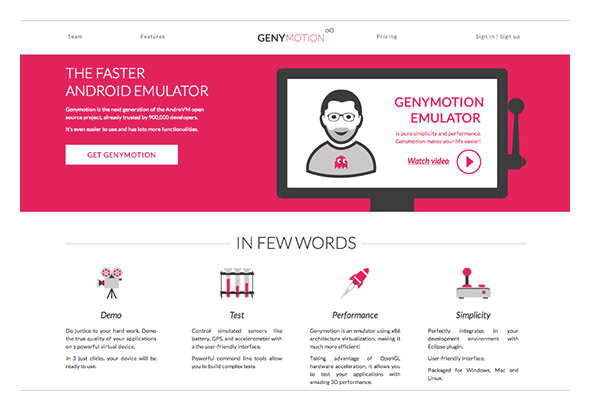 起動、処理速度は非常に高速です。
PCの性能にもよりますが、実機より高いベンチマークを叩きだすこともあります。
EclipseやIntelliJ IDEAのプラグインも公式に存在するのでAVDのように起動できます。
※ちなみに去年ぐらいからありますので目新しいものではありません。
<対応OS>
Windows 32/64 bits
Mac OS X 64 bits
Linux 32 bits (Ubuntu)
Linux 64 bits (Ubuntu)
Linux Debian 64 bits
Other Linux distributions (Redhat, Fedora, …) are not officially supported.
起動、処理速度は非常に高速です。
PCの性能にもよりますが、実機より高いベンチマークを叩きだすこともあります。
EclipseやIntelliJ IDEAのプラグインも公式に存在するのでAVDのように起動できます。
※ちなみに去年ぐらいからありますので目新しいものではありません。
<対応OS>
Windows 32/64 bits
Mac OS X 64 bits
Linux 32 bits (Ubuntu)
Linux 64 bits (Ubuntu)
Linux Debian 64 bits
Other Linux distributions (Redhat, Fedora, …) are not officially supported.
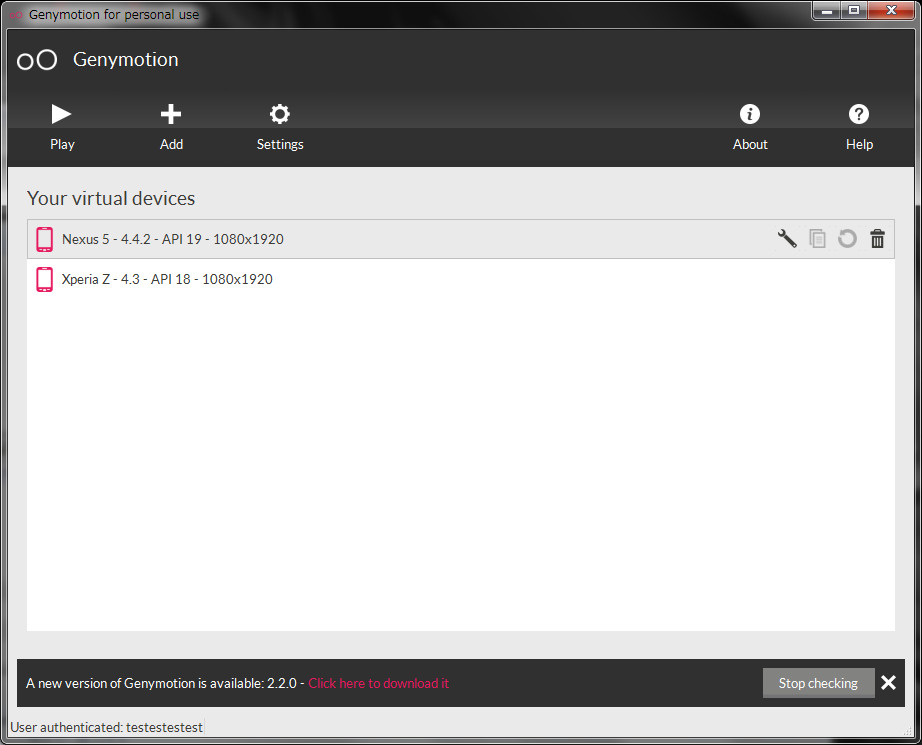
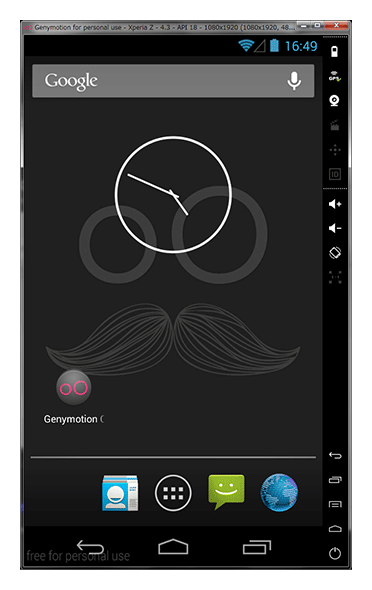 Genymotion2.0.0あたりからGooglePlayが含まれていないため、必要ならGenymotion-ARM-Translationと各AndroidOSバージョンに対応したGAppsをインストールしてください。
apkやzipからのアプリインストール方法は、起動中のGenymotionにドラッグ&ドロップするだけです。
GooglePlayをインストールすれば、実機と同じようにアプリをGooglePlayからダウンロードすることも可能です。
Genymotion2.0.0あたりからGooglePlayが含まれていないため、必要ならGenymotion-ARM-Translationと各AndroidOSバージョンに対応したGAppsをインストールしてください。
apkやzipからのアプリインストール方法は、起動中のGenymotionにドラッグ&ドロップするだけです。
GooglePlayをインストールすれば、実機と同じようにアプリをGooglePlayからダウンロードすることも可能です。
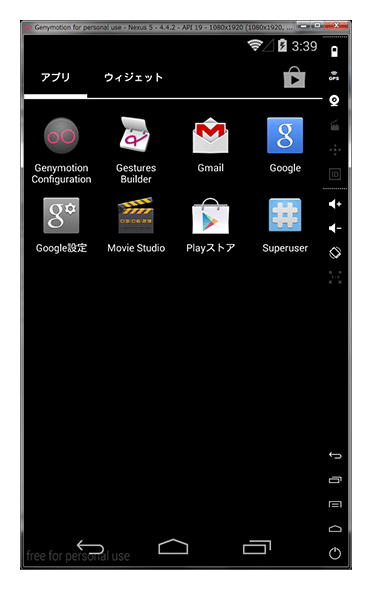
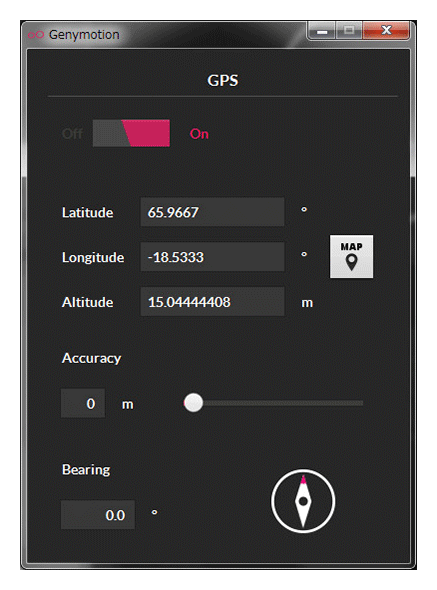 以上、Genymotionの紹介でした。
以上、Genymotionの紹介でした。
Genymotion
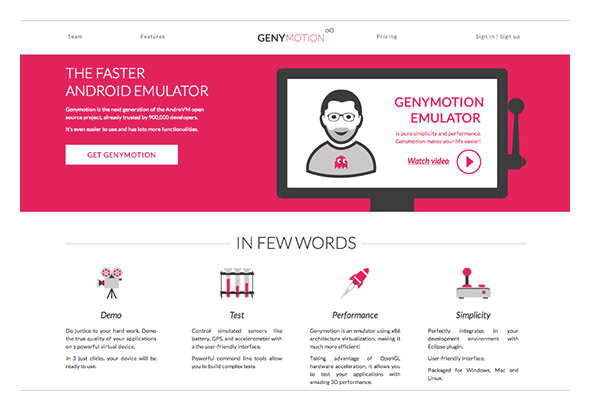
http://www.genymotion.com/
使用手順
使用するための手順を簡単に書きます。 環境はWindows7、Genymotionバージョン2.2.0となります。 Genymotionのバージョンによっては順番や動作が異なる場合がありますのでご了承ください。 1. http://www.genymotion.com/へアクセスしユーザー登録 2. 「Get Genymotion」ボタンより自分のOSに合った本体をダウンロード 3. インストールして実行 4. Addボタンや初回ダイアログから端末作成 5. Settingボタンからお好みでいろいろ設定(Android SDKの指定などもここからできる) 6. 起動 起動画面〜起動後はこのようなイメージです。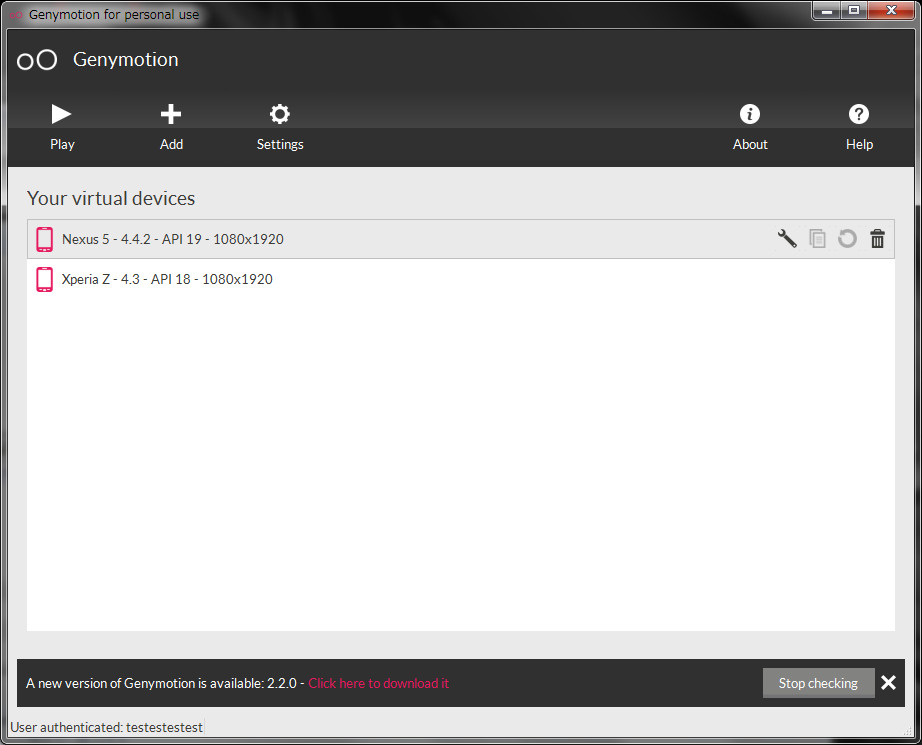
起動画面
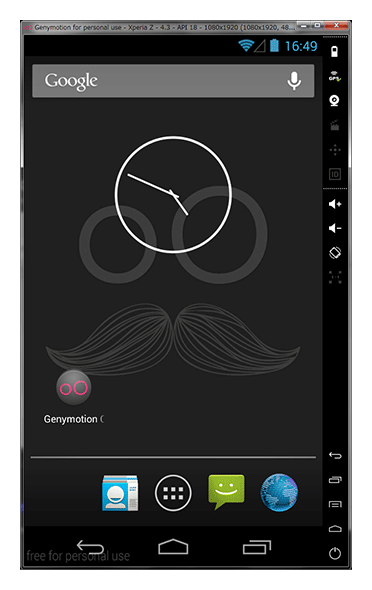
起動後
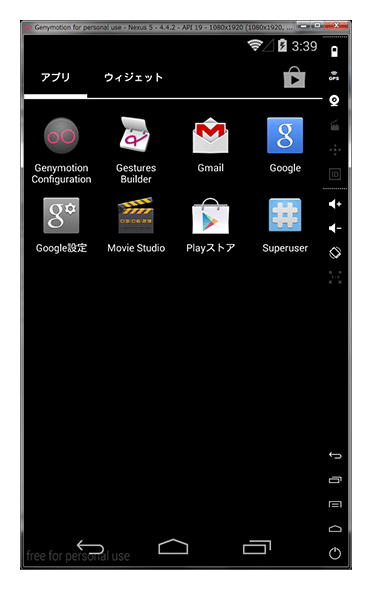
GooglePlayからダウンロードできます
おまけ
多々ある機能のうちAVDにもある位置情報の座標を送信する画面はこんなイメージです。 Genymotionの右側あたりにアイコンがありますのでそちらから開くことができます。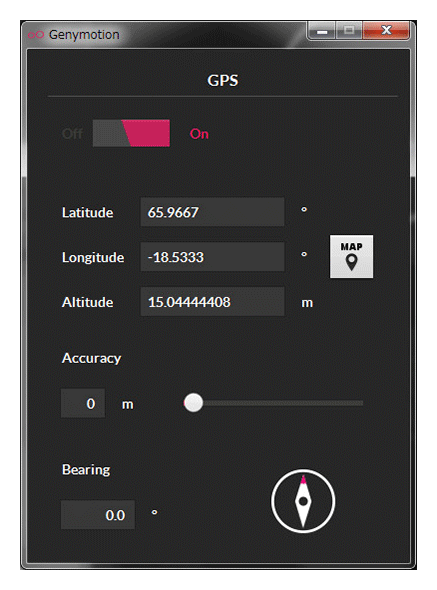
座標送信画面